PS怎么导出图片
当我们完成了一个PS设计作品之后,最后一步就是如何保存图片了。关于PS怎么导出图片这个问题,其实是比较简单的,做完图之后,直接点击保存就可以了。PS直接保存的图片是psd格式,如果想要保存为其他格式的话,我们可以选择存储为,在这里我们可以选择PS导出图片的格式。具体的操作方法如下:
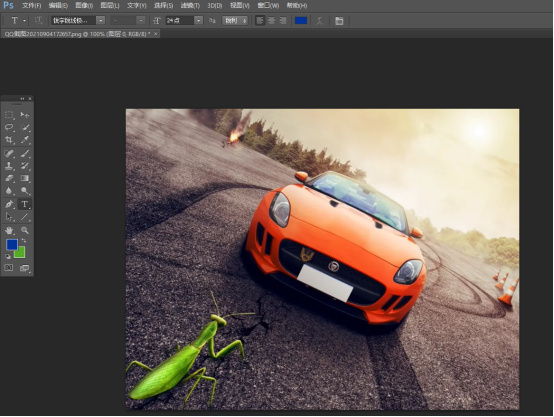
PS怎么导出图片
当我们完成了一个PS设计作品之后,最后一步就是如何保存图片了。关于PS怎么导出图片这个问题,其实是比较简单的,做完图之后,直接点击保存就可以了。PS直接保存的图片是psd格式,如果想要保存为其他格式的话,我们可以选择存储为,在这里我们可以选择PS导出图片的格式。具体的操作方法如下:
1,打开电脑,打PS软件进入。进入后打开需要导出的图片。
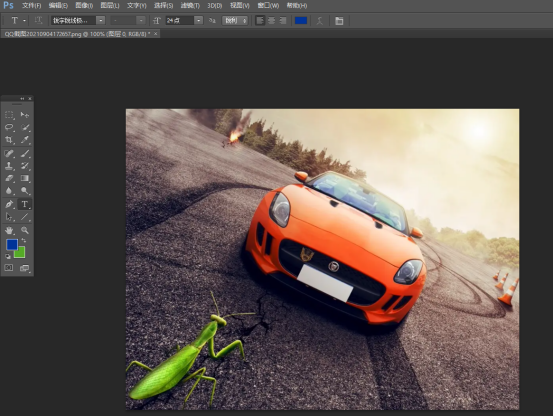
2,点击上方菜单栏文件-储存为。
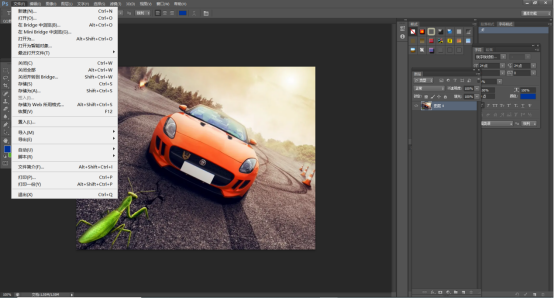
3,弹出界面找到需要导出的格式点击确定。
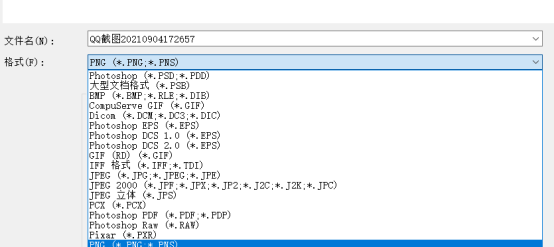
4,弹出选项根据个人要求配置点击确定即可完成导出。
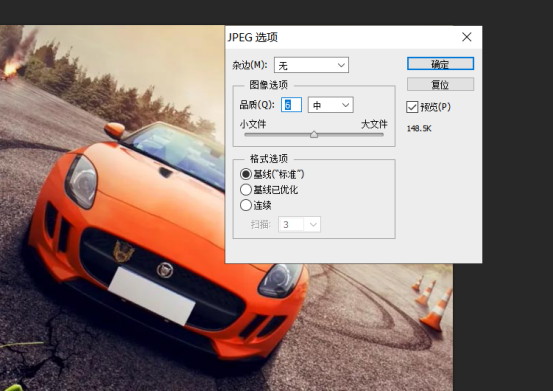
通过以上操作,PS怎么导出图片就轻松解决了。在此对于PS导出图片的几种常用的格式进行一个简单的介绍。
jpg/jpeg:不支持透明度。保留图像中的所有信息,但通过有选择地扔掉数据来压缩文件大小。打开时自动解压,压缩级别和图像品质成反比。最佳品质产生的效果与原图像几乎无分别。Gif:是一种用LZW压缩的格式,目的在于最小化文件大小和数据传输时间。保留透明度,但不支持Alpha通道。Png:作为GIF无专利替代品开发,用于无损压缩和在web上显示。与GIF不同,png支持24位图像并保留无锯齿状边缘透明度,不支持Alpha通道。TIFF/TIF:保留图层,几乎受所有绘画图像类软件支持应用,最大文件大小可支持4GB。大家可以根据实际的需求选择相应的格式。
本篇文章使用以下硬件型号:联想小新Air15;系统版本:win10;软件版本:PS CS6。
ps为啥导出图片尺寸变了?应该怎么办?
我们在导出PS图片的时候,会发现我们导出的图片尺寸变了。这让众多同学都十分费解,那如果想要让导出的图片尺寸不变该怎么办呢?今天,我整理了一篇文档,来教大家PS导出图片尺寸不变的解决办法,希望你们能够喜欢。有需要的同学赶紧收藏起来吧!
其实很简单,我们首先打开软件,点击界面左上角的【文件】打开图片;然后依次点击【图像-图像大小】;最后更改图片的分辨率及大小即可。一起来看下教程吧!
步骤详情:
1、在电脑里找到PS,鼠标左键双击,打开PS。进入PS软件后,点击界面左上角的【文件】的按钮,在PS里打开需要处理的图片。
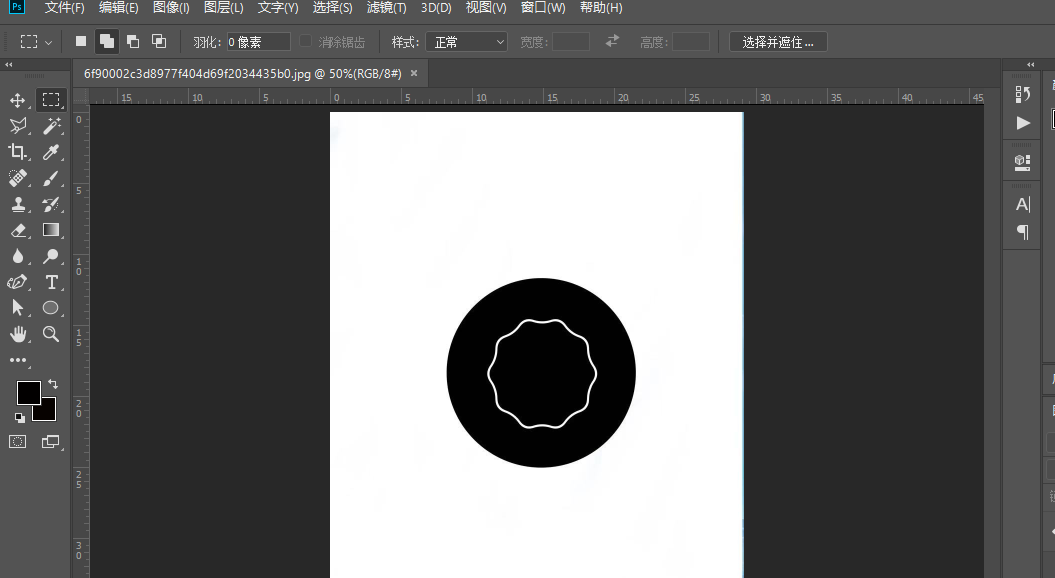
2、打开图片后,点击【工具栏】中的【图像】,在弹出的选项中,选择【图像大小】,点击。

3、接着,就来到了【图像大小】的设置界面;如图所示,这里分辨率显示为【72】。
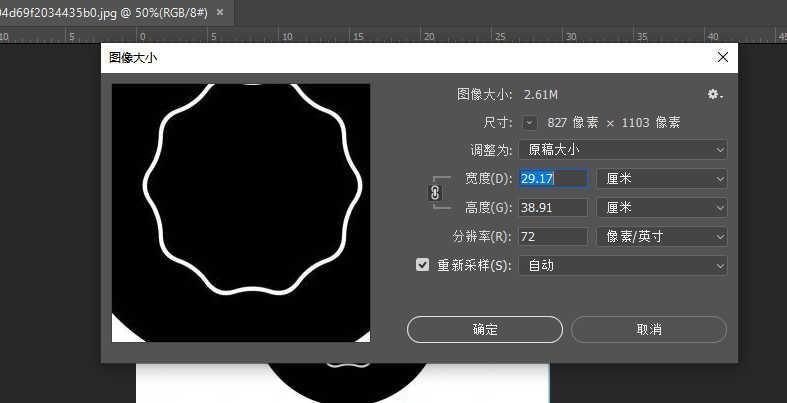
4、将图片的分辨率改为【300左右】是最清晰的。然后,我们点击下方的【确定】,这样完成了设置。
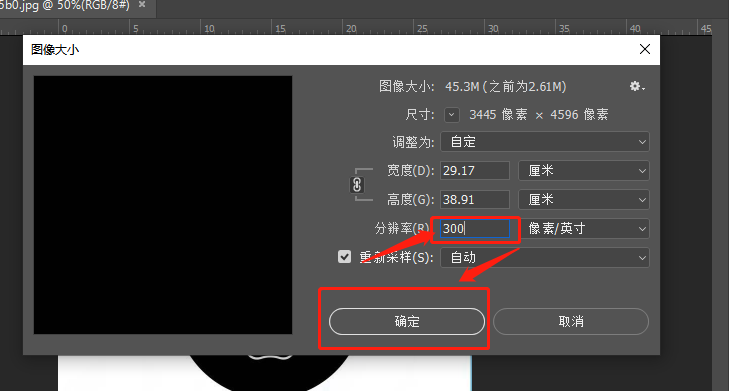
这样的话,保存出来的图片尺寸就不会变了。你学会了吗?好了,我们今天的课程到这里就结束了,希望我的课程可以帮到你们,我们下期再见!
本篇文章使用以下硬件型号:联想小新Air15;系统版本:win10;软件版本:Adobe Photoshop CC 2018。



